
【Word】ワイルドカード検索は使わないと損
皆さんは文章を書くときどんなエディタを使いますか?
いろいろ便利なソフトが出ていますが、私が原稿をいただく時、圧倒的に多いのはMicrosoft Wordで書かれた原稿(.doc、.docx)です。私が学生のときも、レポートを書いたり卒論を書いたりは全部Wordでした。今もそうなんでしょうか?
ということで、今回は知っておくと便利(早く知りたかった)なWordの機能、ワイルドカード検索について書いていきます。
※今回の記事ではMicrosoft Word for Mac 2011を使用しています。
(普通の)検索・置換
ワイルドカード検索の前に、普通の検索・置換について少しだけ書きます。
サンプルとして「吾輩は猫である」の最初の方の文章をちょっとお借りしてきました。
上記サイトからテキストデータをダウンロードできるので、Wordの新規ファイルに貼り付けます。

普通の検索・置換なんて誰でも知ってるよ!と思われるかもしれないのでサクッと書くと、
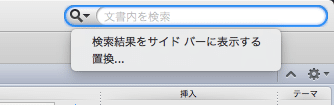
右上の虫眼鏡マークをクリックすると出てくるメニューから「置換」をクリックして…
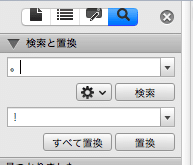
左側に出てくる「検索と置換」で、適当に探したい語句(今回は「。」)と置き換えたい語句(今回は「!」)を入力して…
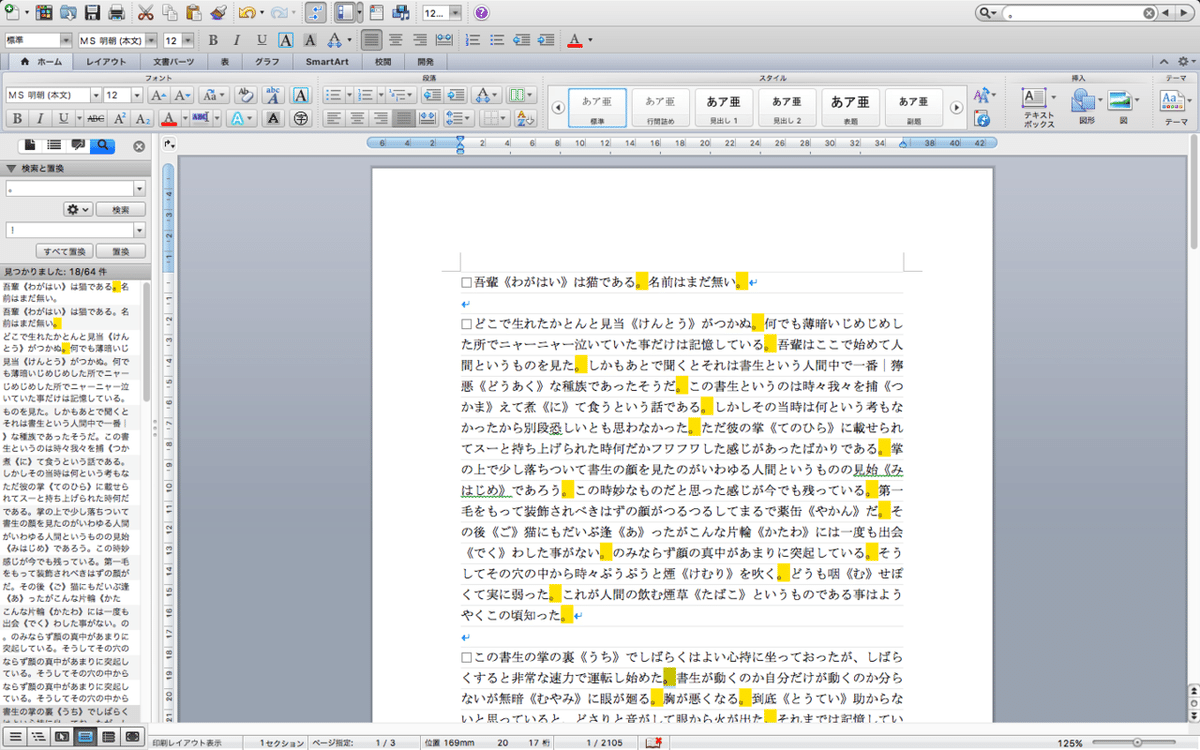
該当箇所がハイライトされるので、「すべて置換」をクリックすると…

語句が置き換えられます。簡単ですね!
検索・置換は、探したい語句・置き換えたい語句が1対1対応のときに効果を発揮します。
例えば、
・「山田さん」を「Aさん」に変えたい
・「専ら」を「もっぱら」に直したい
などの場合は検索・置換で一発ですね。
ワイルドカード検索
では、こんな場合はどうでしょうか。
・ふりがなだけ消したい「例:猫《ねこ》」
・全角の数字(1、2、3…)を全部半角数字(1、2、3…)に直したい
一つ目の場合、いちいち「《」とかで検索して、該当箇所を選択して消して、また次…?
二つ目の場合、全角の1を検索して半角の1に置き換え、全角の2を検索して半角の2に置き換え…?
そんな面倒なことをしなくても、「ワイルドカード検索」を使えば一発で探し出せます!
参考URLは↑こちらです。…と書いて終わるのも味気ないので、例として、サンプル文章からふりがなを全部消してみます。《》で囲われている文章すべてですね。
まずは編集>検索>高度な検索と置換を選択します。

検索窓に「《*》」と入力します。このとき、「ワイルドカード検索を使用する」「検索結果をすべてハイライト表示する」にチェックを入れておきます。
アスタリスク「*」は、任意の複数の文字の代わりをしてくれるので、この場合《ねこ》とか《てのひら》とか《こんでんえいねんしざいのほう》とかを選択できます。

「すべて検索」をすると、ふりがな部分のみがハイライトされます。

「置換」タブに移動し、置換文字列を空白にすると、置換したときに消えてくれます。

このように、ふりがな部分のみが消えました。

ちなみに、《??》と入力すると、《ねこ》《うち》など2文字のふりがなだけを選択できます。?は任意の一文字の代わりをしてくれるのです。

さて、
・全角の数字(1、2、3…)を全部半角数字(1、2、3…)に直したい
の場合はどうでしょうか。
適当に全角数字と半角数字が入り混じった文章を用意します。

[0-9]と検索窓に入力して、上記と同じようにワイルドカード検索します。全角の0〜9までを検索するという意味です。

全角数字のみがハイライトされました。

さて、ここで「文字種の変換」ボタンを押し、「半角」を選択します。

全角数字が半角数字に変換されました。
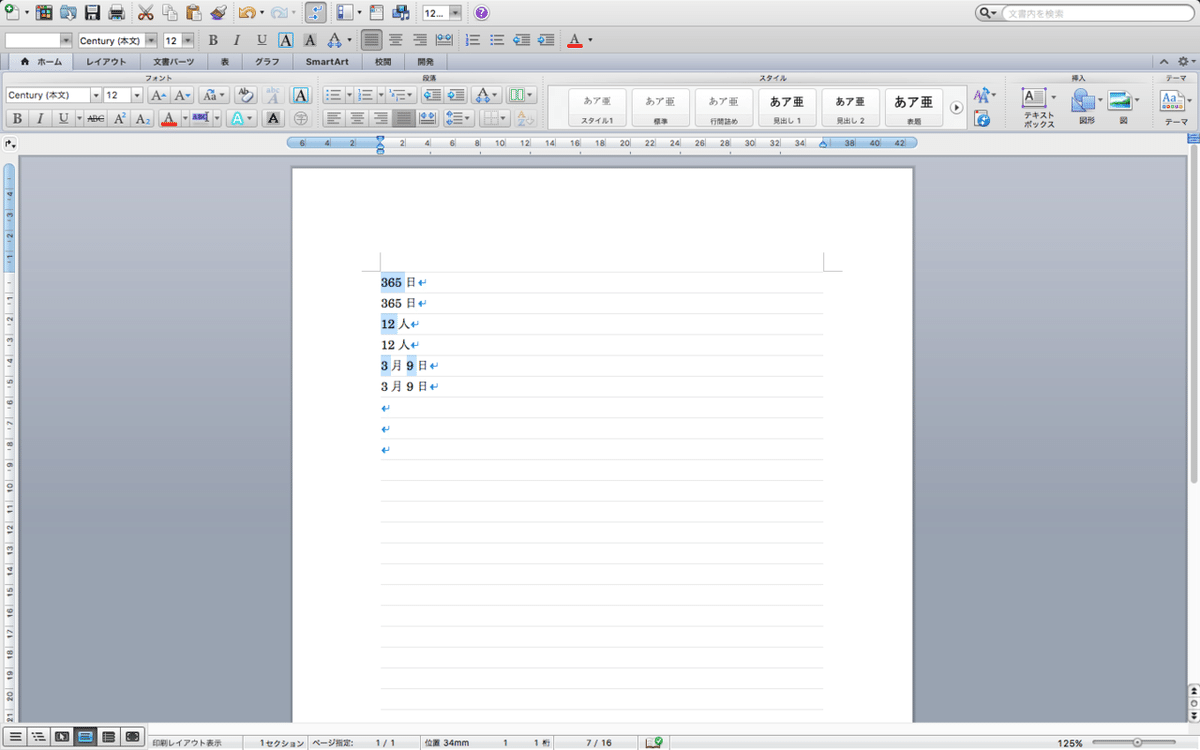
ちなみに、全角英数字をすべて選択したい場合は[0-9a-zA-Z]と検索してみてください。
ワイルドカード検索は他にもまだまだ便利な用途がありますが、長くなってきたので一旦終わります。
知ってたよ〜という方も多いと思いますが、もし知らなかった!という方はぜひ試してみてください。
今回出てきたワイルドカード検索まとめ
*(アスタリスク):任意の文字(複数可)
?(クエスチョンマーク):任意の文字(1文字)
[0-9]:全角数字
[0-9a-zA-Z]:全角英数字
あとがき
著者から原稿をいただいたあと、私の場合はまず一通り目を通して全体を把握し、そのあと原稿整理をします。入稿されたばかりの原稿がそのまま完璧!ということはまずあり得ないからです。
例えばハイフン「−」と音引き「ー」が混ざっていたり、全角英数字と半角英数字が入り混じっていたり、「ひとり」と「一人」と「1人」が混在していたり、「ベネチア」と「ヴェネチア」が両方使われていたり…
特に、著者が一人ではなく複数の場合はより大変です。
こんなときに検索置換とワイルドカード検索は絶大な効果を発揮します!
一つ一つ、語句を目で見て探す作業を否定するわけではありませんが、人間はミスを犯す生き物です。補助的な手段としてでもいいので、ぜひ導入するべきだと今では思っています。
この記事が気に入ったらサポートをしてみませんか?
